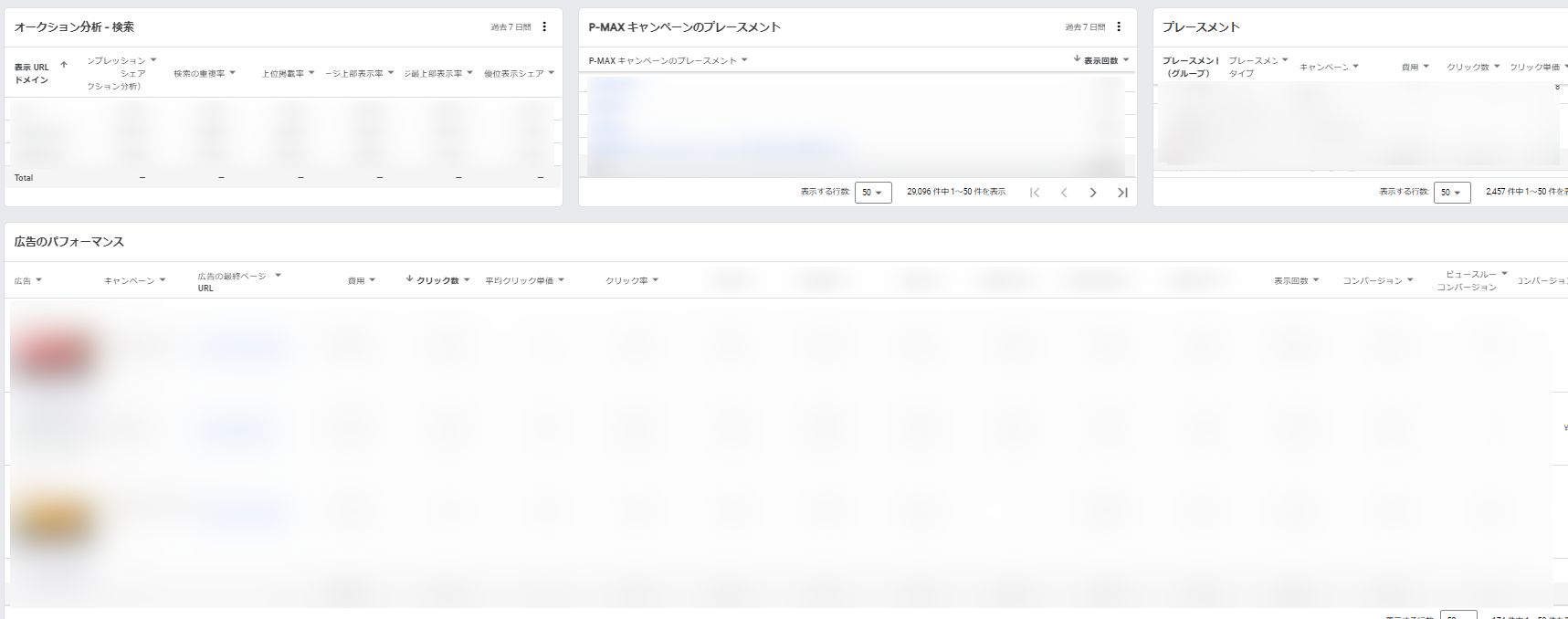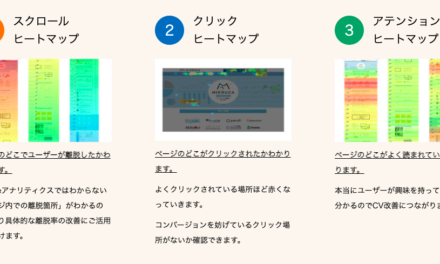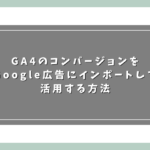Google広告を運用するとき、普段どの画面をご覧になっているでしょうか?
私は普段キャンペーン一覧の画面を見るようにしています。
ですが、このダッシュボード機能を使うとアカウント状況の把握がより効率化されたため、今回ご紹介します。
コンテンツ
Googleダッシュボードとは?
自分でカスタムできるレポート一覧画面です。検索語句や広告などのレポートを一つの画面で確認できるようになります。
作成例
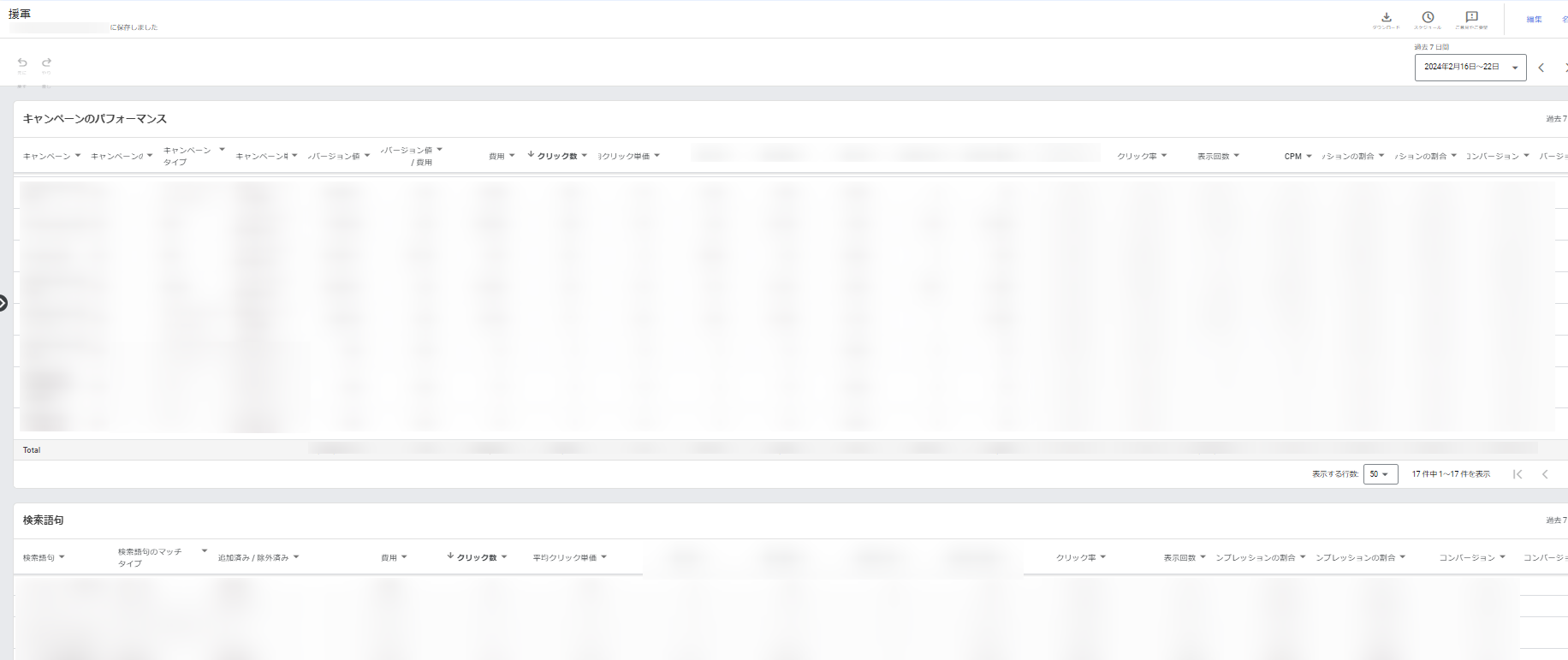
使い方
メニューの「分析情報とレポート」からダッシュボードにアクセスすることができます。
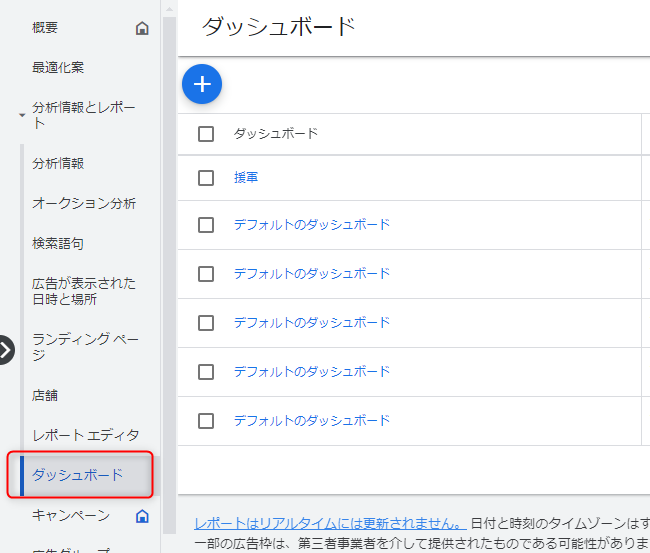
青の「+」ボタンを押して新規のダッシュボードを作成しましょう。
以下がダッシュボードの編集画面です。
ブロックの上にカーソルを合わせると「+」ボタンが表示され、好きな項目を追加することができます。
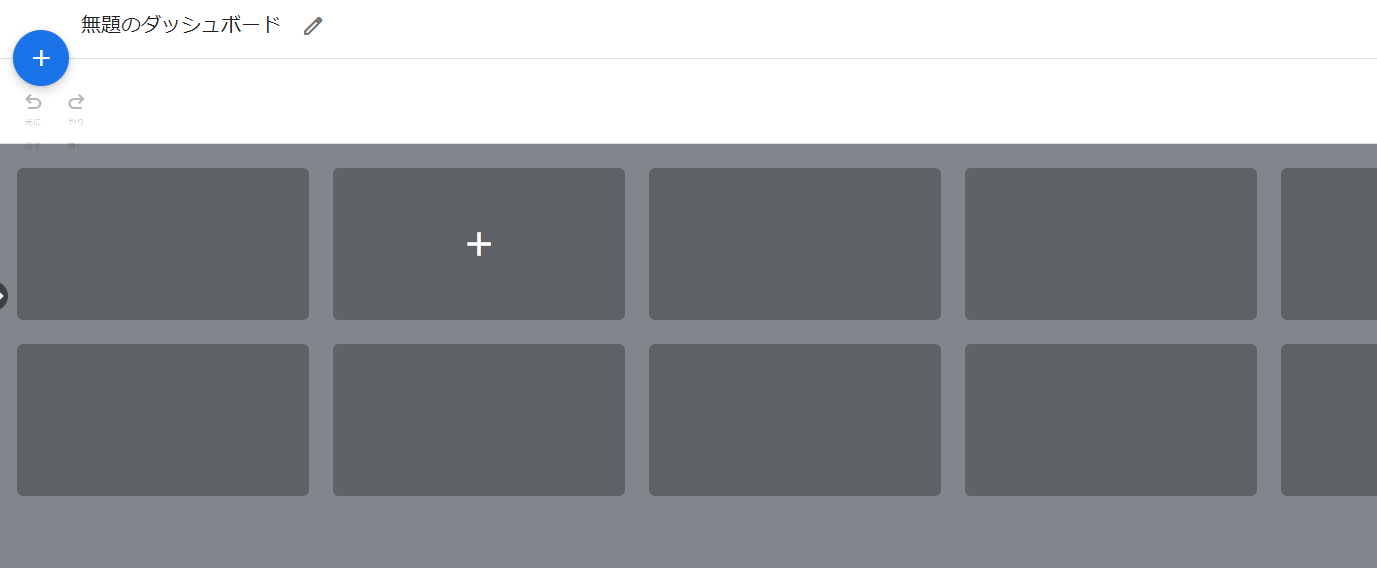
最初は縦に2ブロックした表示されていませんが、レポートを追加していくと下に追加のブロックが表示されますので、縦の長さの心配はいりません。
ダッシュボードに好きなレポートを好きなサイズで追加することができます。
いくつか表示されるので、そのうえで追加したい項目を選びましょう。
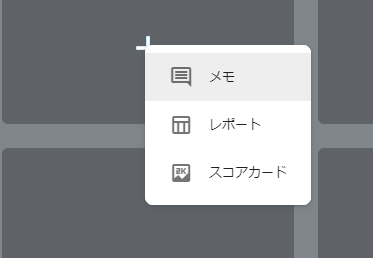
・メモ
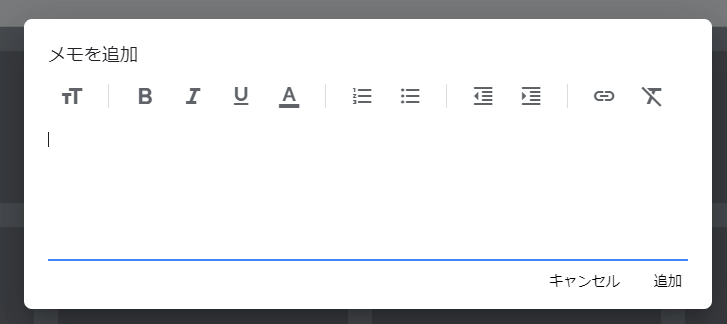
メモを追加することができます。運用上の注意点など意識しておきたいことをメモできます。
また、リンクも挿入することができるので、LPやサイトなど、関連資料のページにもダッシュボードからアクセスできるようになります。
・レポート
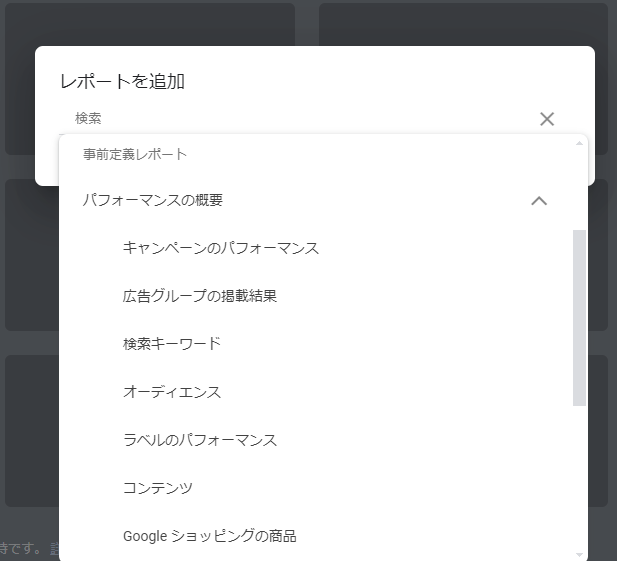
主要なキャンペーンやキーワード、検索語句や広告、オーディエンスのレポートを追加できます。
アカウントに保存済みのレポートも追加することができます。
・スコアカード
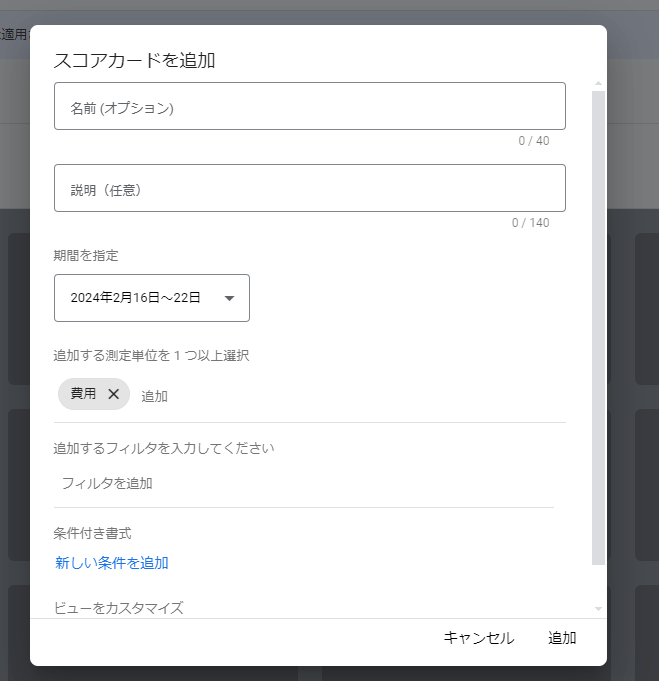
費用やコンバージョンなど、重要な指標をカードで大々的に表示させることができます。
各レポートの編集・作りこみはレポートをクリックすると行えます。
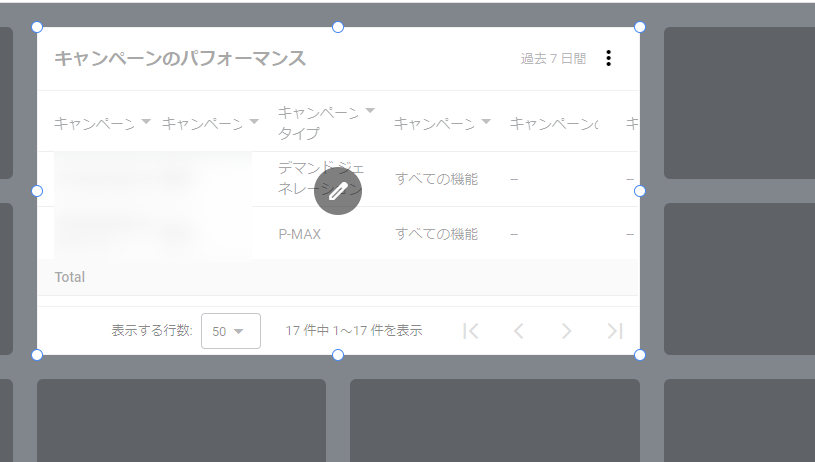
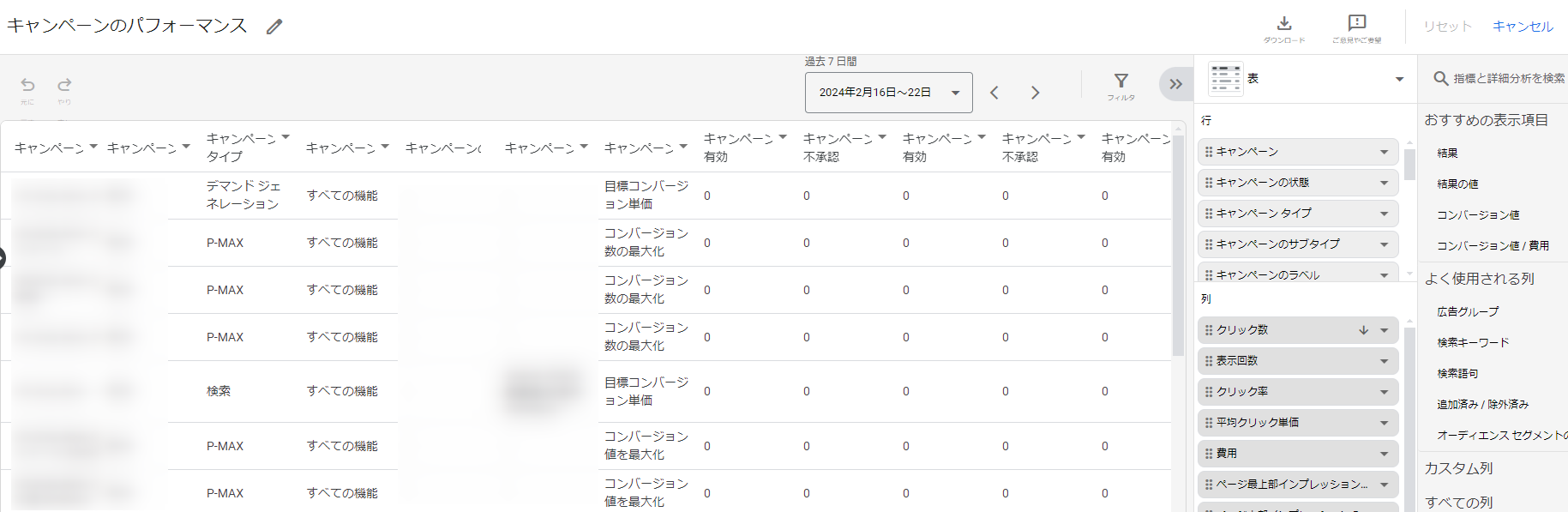
レポートの編集画面は通常のレポート編集画面と同様です。
カスタム列も追加することができますので、複数のCVをCV名ごとに可視化することなども可能です。
あとは作成したダッシュボードをブラウザにブックマークしておけば、いつでも簡単にアクセスすることが可能です。
メリット
キャンペーン実績、検索語句、広告実績、配信面などを一画面で閲覧できるのが何よりものメリットです。
そのため、配信状況を把握するためにいちいちページ遷移をする必要がなくなります。
また、複数要素を1ページで可視化できるという意味では「概要」ページもありますが、自分で見たいものだけを好きなサイズ・位置で配置できるという点でこのダッシュボードの方が優れています。
デメリット
できることはあくまで成果の把握だけです。成果の悪いクエリ・面の除外やキャンペーンの予算変更など操作を行うにはそれぞれのページに遷移する必要があります。
しかし、調整すべきポイントを判断しやすくなるので、いちいち検索語句や配信面別などすべてのページにアクセスして分析する手間を削減できます。
また、主流になりつつあるP-MAXの検索語句データは見れないためそれだけはP-MAXキャンペーンの分析情報データを見に行く必要があります。
いかがでしょうか。
Google広告での運用状況の把握を効率化したい方はぜひ一度お試しされることをおすすめします。
それでは。
Kyotaro Yamaoka
最新記事 by Kyotaro Yamaoka (全て見る)
- 【Metaリード獲得広告】リードで取得したはずの会社名や役職がダウンロードできない? - 2024-06-25
- 【Google広告】ChatGPT-4oを使ってP-MAXのアセットグループデータをExcel化してみた - 2024-06-14
- 【Google広告】P-MAX・DGCのCV率の見方に注意しましょう - 2024-06-08